Как перенести ватсап с Андроида на Андроид?
Как перенести WhatsApp с андроида на андроид — Перенос диалогов WhatsApp на другое устройство — Месса Гуру
Современные операционные системы с их экосистемами размывают понятие «устройства». Многие данные теперь хранятся в облаке, а переход от одного устройства к другому бывает до безобразия прост — достаточно ввести логин и пароль от своей учетной записи на новом устройстве, как все твои данные чудесным образом оказываются на нем в том виде, в каком они были на старом гаджете. Но, к сожалению, еще не все приложения адаптировались к этому, сохраняя важные данные только в памяти устройства. Одной из таких программ можно назвать популярнейшее приложение WhatsApp, которое многим заменило смс. Сегодня я расскажу о том, как перенести диалоги из этой программы с одного устройства на другое.

Все, что необходимо сделать для переноса всех диалогов, это сохранить резервную копию, затем перенести ее на новое устройство и восстановить на нем. Делается это достаточно быстро и просто. Давайте рассмотрим по шагам.
1. Открываем настройки и заходим в настройки чата. Выбираем пункт «Резервное копирование чатов».
2. Подключаем устройство к компьютеру и находим файл вида msgstore-*.db.crypt в папке WhatsAppDatabases. Копируем его на компьютер.
3. Устанавливаем WhatsApp на новом устройстве и (важно!) не запускаем его.
4. Подключаем новый гаджет к компьютеру и проделываем пункт 2 в обратном порядке — переписываем файл с компьютера в папку WhatsAppDatabases.
5. Запускаем WhatsApp на новом устройстве, программа запросит номер телефона и пришлет смс для подтверждения, что это действительно ваш номер. После этого будет предложено восстановить данные из резервной копии. После согласия все ваши чаты будут доступны на новом устройстве и вы можете продолжить свое общение.
Таким вот хитрым образом можно быстро перенести все чаты с одного устройства на другое. К сожалению, данный способ работает только для Android-устройств. С гаджетами компании Apple провернуть такой «финт» не получится, так как в их клиенте нет возможности создания и восстановления резервных копий чатов.
Если вы еще не знаете, что такое WhatsApp и у вас устройство на базе операционных систем Android, iOS, Windows Phone, BlackBerry или Symbian, то обязательно попробуйте. С помощью этого приложения можно бесплатно обмениваться сообщениями, аудио и видео через интернет, что позволяет существенно экономить на отправке смс.
Поделиться:
Нет комментариев
messagu.ru
Как переносить сообщения WhatsApp с Android на Android
Как часто мы видим людей, которые уткнулись в телефоны в автобусах, метро и даже на ходу. Да, они общаются по WhatsApp – одному из самых популярных мессенджеров в мире. У них в WhatsApp тысячи разговоров, прикрепленных фото, видео и аудиофайлов. Однако нередко люди обзаводятся новым телефоном, и одна из проблем, с которыми им приходится столкнуться – как перенести сообщения WhatsApp со старого телефона на новый. Далее мы расскажем, как это сделать.
Перед тем, как начать:
1) Убедитесь, что сделали резервные копии сообщений WhatsApp на старом телефоне.
2) Узнайте, какая SD-карта установлена в вашем телефоне.
Часть 1: Перенос сообщений WhatApp напрямую
Шаг 1: Запускаем Phone Transfer на компьютере
Первым делом скачайте и установите программу Phone Transfer на свой компьютер и запустите ее. Если вы используете trial-версию, нажмите «Free Trial» во всплывающем окне. Вы увидите вот такой интерфейс:

Шаг 2: Подключаем телефоны к компьютеру
Теперь подключите свои телефоны Samsung, HTC, OnePlus или LG к компьютеру и подождите, пока программа определит устройства. После определения оба телефона будут показаны на экране. Например, если вы хотите перенести сообщения WhatsApp с телефона HTC на Samsung, выберите HTC в качестве источника в окне Source, а Samsung – в окне Destination. Кнопкой Flip можно поменять их местами.
Шаг 3: Выбираем App Data
Выберите «App» и «App Data», и появится сообщение «Transferring app data requires…» с просьбой подтвердить действие. Чтобы продолжить, выберите To transfer app data… > Confirm > Start Transfer. Не выбирайте опцию «Clear data before copy» в процессе переноса.
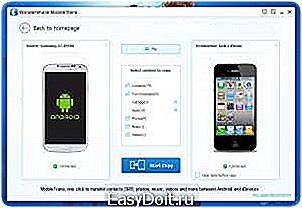
В середине процесса переноса появится уведомление с просьбой снова авторизоваться и позволить MobileGoConnectior рутировать ваше устройство. Нажмите «OK».
Шаг 4: Переносим App Data с телефона на телефон
После этого программа автоматически перенесет все приложения и данные приложений с одного телефона на другой. По окончании появится сообщение «You have copied the data completely!». Нажмите «OK», чтобы завершить перенос.
Часть 2: Для Android-телефонов с внешней microSD
Шаг 1: Если ваша база данных/WhatsApp находится на внешней SD-карте, вытащите карту и старого телефона и вставьте в новый.
Шаг 2: Установите WhatsApp на новый телефон. Когда приложение спросит, желаете ли вы восстановить предыдущую резервную копию, нажмите «Восстановить» (Restore).
Часть 3: Для Android-телефонов со встроенной памятью / встроенной SD-картой (как большинство телефонов Samsung)
Шаг 1: Сделайте резервную копию сообщений WhatsApp на старом телефоне. Нажмите кнопку меню и проследуйте в Настройки > Чаты и звонки > Резервное копирование чатов.
Шаг 2: Установите последнюю версию WhatsApp на новый телефон, но не запускайте ее.
Шаг 3: Найдите на карте или в памяти старого телефона, в папке WhatsApp/Databases последнюю резервную копию. Она будет иметь примерно такой вид: «msgstore-2015-06-01.db.crypt». Скопируйте этот файл на компьютер. Поскольку вы установили WhatsApp на новый телефон, папка WhatsApp/Databases должна на нем существовать. Если нет, вручную создайте папку Databases в папке WhatsApp. После этого подключите телефон к компьютеру и перенесите с него резервную копию в эту папку.
Шаг 4: Запустите WhatsApp на новом телефоне. После инициализации приложение найдет резервную копию и предложит ее восстановить. Выберите «Восстановить» (Restore).
Внимание!
1) Вы не сможете перенести сообщения WhatsApp с других платформ на Android или с Android на другие платформы.
2) Для восстановления резервной копии вы должны иметь тот же номер телефона в новом WhatsApp.
Поделиться этой статьёй
- Комментарии
- В контакте
- Похожие новости
- Контакты
- Поиск
- Смайлики в WhatsApp: что это и их обозначение Смайлик представляет собой миниатюрную картинку, демонстрирующую эмоции или предметы. При помощи сочетания некоторых комбинаций смайликов, можно показать определенные действия. Популярность смайликов пришла в мессенджер WhatsApp еще со …
- Для того, чтобы иметь в своем смартфоне все необходимые программы, пользователи iPhone обычно стараются установить самые популярные и рекомендованные приложения. Именно такой программой является WhatsApp. Этот мессенджер на сегодняшний день считается одним из самых популярных …
- Изначально мессенджер WhatsApp был написан для продуктов от Apple, однако популярность этого приложения так быстро распространилась, что ее разработали и для других платформ. Мессенджер Ватсап предназначается для установки не только на мобильные устройства, но и …
- Если ваши контакты не видно в Ватсапе, пожалуйста, попробуйте следующие шаги: Убедитесь, что в вашей адресной книге есть номер телефона вашего друга. Убедитесь, что ваш друг использует WhatsApp Messenger. Убедитесь, что номер телефона правильно записан …
- Вы пытались установить или обновить WhatsApp в Google Play Store, но на вашем телефоне появляется ошибка с кодом 11? Не волнуйся! Я расскажу вам, как это исправить. При попытке установить WhatsApp из Play Store, иногда …
- Если вы спросите группу людей, какое приложение является самым простым для отправки и получения изображений и видео от друзей, я могу поспорить, что большинство из них ответят, что это WhatsApp. За один день более миллиарда …
- Может возникнуть несколько причин, по которым вы захотите удалить ненужные контакты из Ватсапа и разорвать связи через приложение WhatsApp. Иногда, вы можете столкнуться с неизвестным контактом, через который кто-то постоянно отправляет вам спам-сообщения или, что …
Ваше письмо успешно отправлено!
Пожалуйста, введите ваше имя, e-mail адрес и сообщение!
Не удалось отправить сообщение, попробуйте снова.
appcall.ru
Как перенести WhatsApp на другой телефон? | КТО?ЧТО?ГДЕ?
Приобретение нового смартфона – событие приятное, но влекущее за собой некоторые сложности. Теперь вам потребуется синхронизировать все свои данные с новым устройством, перенести на него телефонную книгу, заново установить все приложения.
Одна из таких программ – мессенджер WhatsApp. При его переустановке возникает вопрос о сохранении важной информации из переписок. Разберемся, как перенести WhatsApp на другой телефон.

Как осуществить перенос данных?
Перенос сообщений с одного смартфона на другой вполне возможен. Есть только один нюанс – аккаунт WhatsApp привязывается к номеру мобильного телефона, потому доступ к старым сообщениям возможен лишь в том случае, если вы используете старую SIM-карту. Разберем процесс копирования пошагово.
- Резервная копия создается каждый день автоматически, но не помешает сделать ее вручную, чтобы сохранить все последние сообщения. Отправляйтесь в настройки WhatsApp, а там выберите раздел «Чаты и звонки», в котором можно будет создать резервную копию чата.

- Следующий шаг – ее перенос на новый Android. Если папка WhatsApp содержалась на внешней SD-карте, то вам будет достаточно просто перенести ее на новый смартфон. Если же SD-накопителя не было, придется заниматься копированием вручную. Найдите папку WhatsApp на устройстве, а затем перенесите ее со старого мобильного устройства на новое. Есть несколько методов: можно воспользоваться файловым проводником или подключить оба гаджета к компьютеру.
- Теперь вы можете установить WhatsApp на свое новое устройство. Устанавливаясь, он отыщет копию ваших данных, а затем предложит восстановить их. Согласитесь, тогда вся информация вернется.

Восстановление посредством облачных технологий
Резервные копии могут сохраняться на Google Диск или в iCloud, это зависит от устройства, которое вы используете. Можно восстановить сообщения и оттуда. На новом телефоне добавьте тот же аккаунт, которым пользовались на старом, обязательно сохранение и номера мобильного аппарата.
Теперь установите WhatsApp на свой смартфон. Когда он обнаружит у вас старый аккаунт с зарезервированными данными, то предложит провести процедуру восстановления. Когда процесс завершится, вернутся и ваши медиафайлы.
Отметим, что перенос допускается только между одинаковыми платформами. Если вы попробуете перенести данные с iOS на Android, то успешно эту операцию провести не удастся. Такая проблема неразрешима – файловые системы платформ отличаются.

Не получится скопировать и в том случае, если на накопителе осталось мало места. Для восстановления сообщений из облачного хранилища вам потребуется стабильное интернет-соединение.
Теперь вы сможете легко и непринужденно перенести всю информацию со старого смартфона на новый.
kto-chto-gde.ru
Перенос WhatsApp на новый или другой телефон
Покупка нового средства связи влечет за собой, помимо приятных эмоций от приобретения, некоторые трудности, связанные с необходимостью синхронизировать все аккаунты, зарегистрированные со старого устройства, с новым, а также перенести на него телефонную книгу. Большое количество людей сейчас использует для делового и личного общения мессенджер WhatsApp, в связи с чем возникает вопрос о возможности перенести его на новый смартфон, не потеряв при этом важных данных из деловой переписки или сообщений, написанных близкими людьми.
Хорошая новость для пользователей заключается в том, что перенести WhatsApp на новое устройство вполне возможно. Основная проблема заключается том, что аккаунт в WhatsApp привязан к номеру телефона, поэтому восстановить архив сообщений можно будет только в том случае, если в новый телефон вставить SIM-карту, которая использовалась на старом устройстве.
При переносе WhatsApp на другой телефон нужно выполнить три действия, которые будут подробно описаны ниже:
- Перенести на новый телефон все контакты.
Этот пункт не вызывает никаких затруднений, поскольку после того, как контакты будут перенесены со старого телефона на новый, WhatsApp автоматически определит, у кого из списка установлено аналогичное приложение, и включит этих людей в список контактов. Однако прежде, чем устанавливать WhatsApp на новый смартфон, необходимо создать резервную копию истории сообщений – иначе переносить на новое устройство будет нечего. Сохранение сообщений в WhatsApp происходит автоматически раз в сутки, различаться могут только места хранения архивов: это может быть облачный сервис iCloud (для продукции Apple), а также Google-диск, внешняя карта памяти или внутренняя память устройства.
При использовании внешней карты памяти архивные файлы сохраняются в папку /sdcard/WhatsApp/Databases, при хранении указанных данных во внутренней памяти – это папка WhatsApp/Databases. На новый телефон файлы архива следует переносить, помещая их по такому же адресу в зависимости от того, какой способ хранения данных используется устройством.
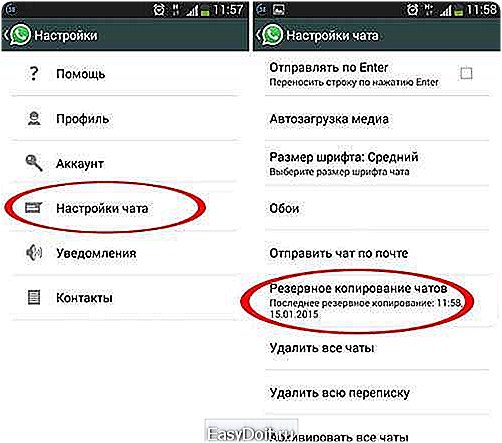
- Установить приложение WhatsApp.
После того, как все контакты были перенесены, можно заняться установкой мессенджера WhatsApp. Для этого нужно скачать WhatsApp – такую возможность предоставляет официальный сайт приложения, а также магазины Google Play и App Store. Сам процесс установки обычно не вызывает никаких трудностей как у опытных пользователей, так и у новичков. Особое внимание следует уделить лишь источнику, из которого было скачано приложение – в случае скачивания с непроверенного сайта велик риск занести на смартфон вирусные программы.

- Перенос архивов сообщений.
После завершения процесса установки и первого запуска программы необходимо будет ввести номер телефона, а затем WhatsApp выдаст запрос о том, требуется ли восстановление данных. После подтверждения на новое устройство будут перенесены все сообщения, однако с одной оговоркой – перенос возможен только между одинаковыми платформами, т.е. перенести файлы, например, с iPhone на смартфон с операционной системой Android, невозможно. Решить эту проблему нельзя никак – дело в разнице между файловыми системами этих платформ, а также различием в форматах файлов. Помимо этого, перенести файлы не получится, если во внутренней памяти устройства или на карте памяти недостаточно места. Для восстановления архивных файлов из облачного хранилища необходимо активное соединение с Интернетом.
Все эти советы сделают покупку нового смартфона приятным событием, не сопряженным с проблемами, возникающими в результате потери ценных данных.
Перенос WhatsApp на новый или другой телефон
free-whatsapp.ru
